Buffaloテラステーションで使用禁止文字列の
ファイルが存在するときにバックアップに失敗する
という現象があります
膨大なファイル数だと探すのも大変!という事で
フリーソフトなどを使って簡単に検索できる
方法をご紹介してみます
コマンドプロンプトでテラステーションに保存している
ファイルを一覧で取得します
サンプルコマンド
「dir z:\share /b /a-d /s > c:\users\moge\desktop\filelist.txt」
それぞれの環境に合わせて上のコマンドを置き換えます
z:\share はネットワークドライブで接続したテラステーションの場所
c:\users\moge\desktop/filelist.txt は出力するテキストファイルです
このテキストファイルはあらかじめ空ファイルとして生成しておく
必要があるかも知れません
次に下記URLより使用禁止文字の一覧を
取得してテキストに保存します
このテキストファイルは1文字で改行にしておきます
この様に1行1文字で保存できれば準備完了です
次に下記URLより複数文字列検索ツールを
ダウンロードしてきます
ダウンロードしたファイルは解凍すると
実行ファイルが展開されますので起動します
ファイル指定で取得したテラステーションの
ファイル一覧のテキストを指定します
結果ファイルに結果出力するテキストファイルを指定します
検索文字列群で読込をクリックして
テラステーション使用禁止文字の一覧テキストを
読込ます。全部選択したらOKをクリックします
あとは抽出をクリックすると
使用禁止文字列を使ったファイルが
結果ファイルに出力されますので
ファイル名を変更すれば無事に
バックアップが完了するかと思います。
バックアップが正常に終了しないという方は
一度お試しください
ご参考になれば。
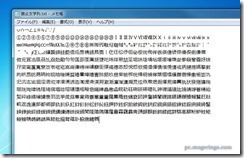
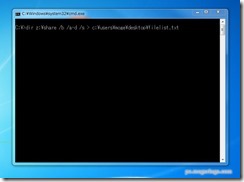
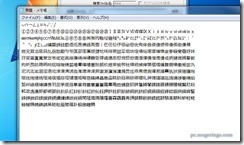
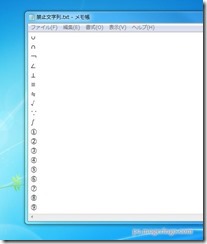
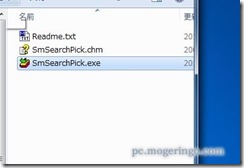



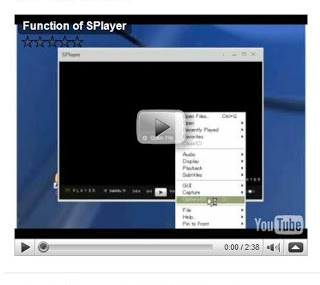
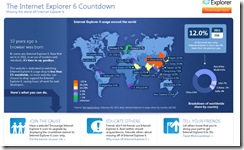
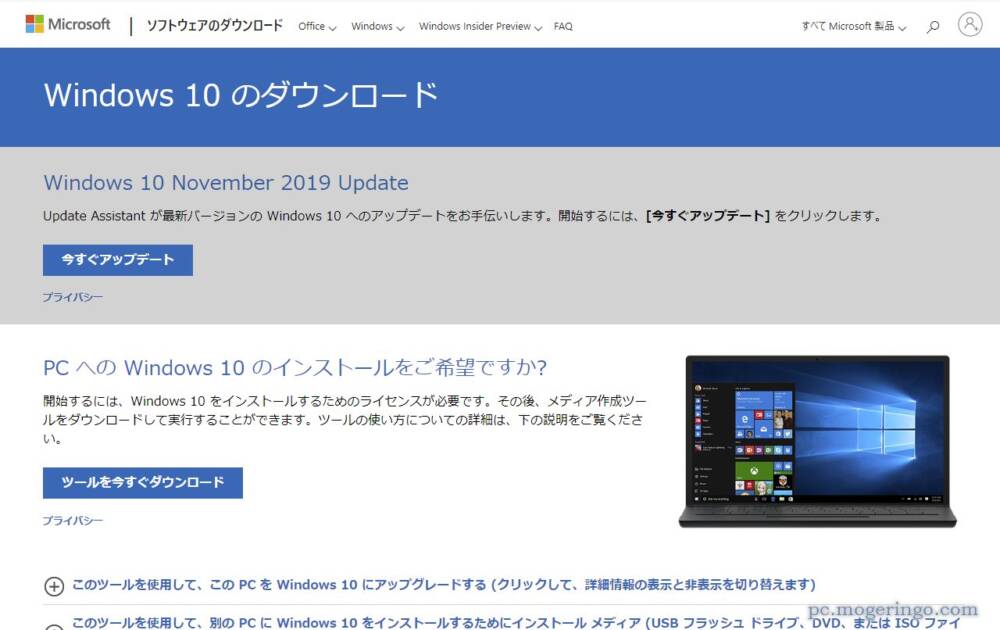
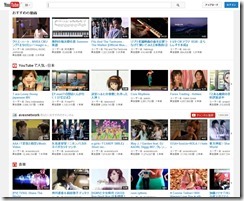

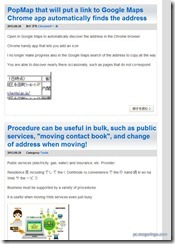

コメント